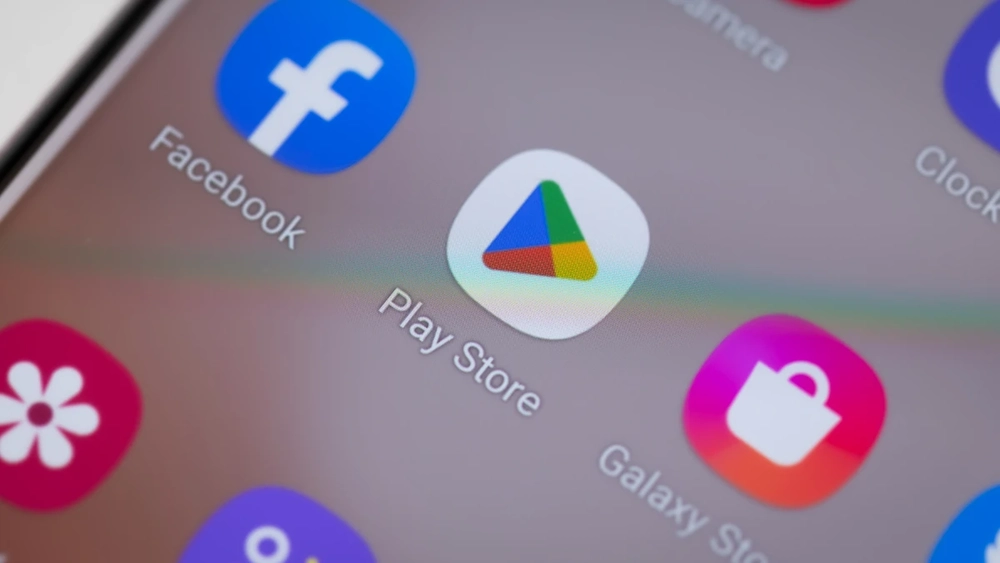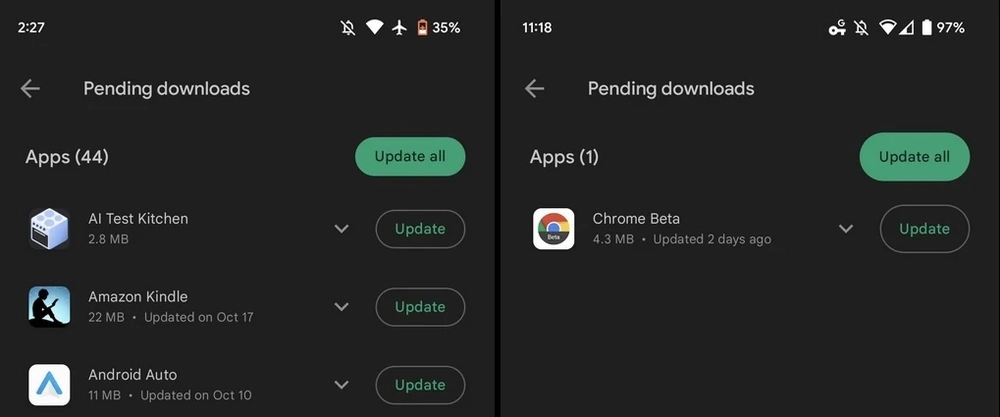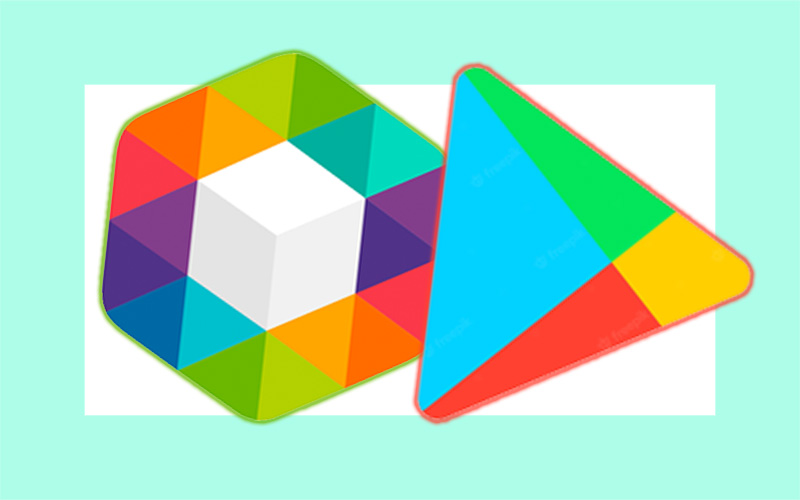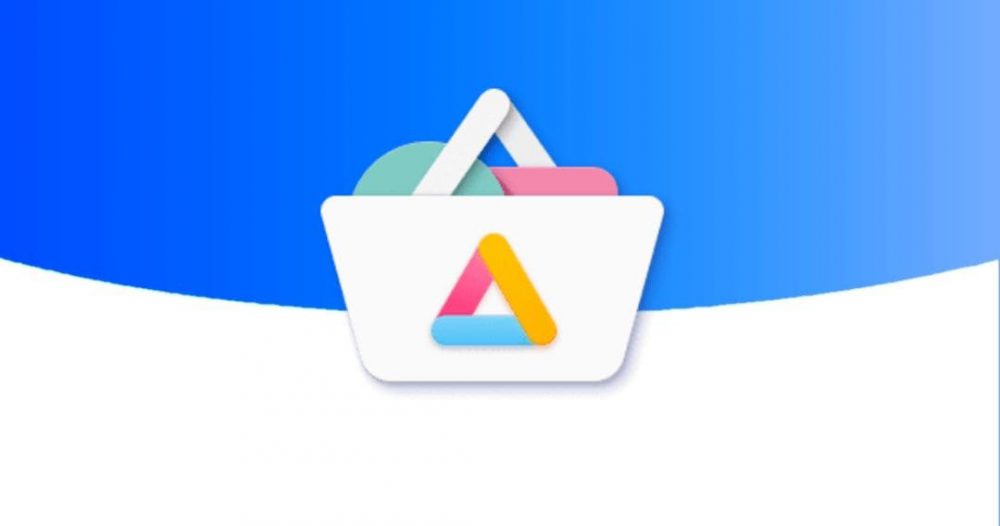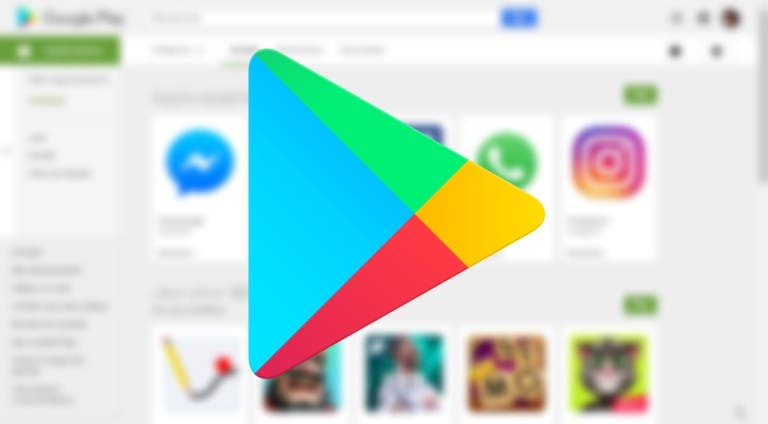گوگل هر از گاهی برخی بهروزرسانیهای بسیار جزیی در بخشهایی مانند رابط کاربری عرضه میکند که تاثیر بسیار مثبتی در تجربه کاربران میگذارد. این بار نیز گوگل، دوباره این کار را انجام داده است، این بار یک تغییر کوچک اما ظریف در فروشگاه Google Play از طریق بهروزرسانی سمت سرور ایجاد کرده است.
چنین بهروزرسانیهایی بدون دخالت کاربر انجام میشوند و معمولاً یک کاربر ممکن است چیزی متفاوت را ببیند و به خودش بگوید “این دکمه روز قبل اینطور نبود، درست است؟ یا من توهم زدهام؟” آخرین تغییر، همانطور که گفتیم در فروشگاه Google Play رخ داد که در آن دکمههای «بهروزرسانی» و «بهروزرسانی همه» بزرگتر شدهاند.
دکمههای قرصشکل «عریضتر» هستند که باعث میشود وقتی لیست طولانی برنامههایی برای بهروزرسانی وجود دارد و یک برنامه خاص وجود دارد که میخواهید ابتدا آن را بهروزرسانی کنید، انتخاب کردن آن آسانتر میشود.
این تغییر ابتدا توسط 9to5Google مشاهده شد. دومی همچنین گزارش میدهد که باگی وجود دارد که باعث میشود برخی از برنامههای Android وقتی به کادری با عنوان امنیت داده در فهرست فروشگاه Play بروید، از کار بیفتند. برخی از کاربران شکایت دارند که وقتی روی پیوند See details به رنگ سبز در پایین کادر ضربه میزنند، Play Store از کار میافتد.
اگر لازم است فهرست ایمنی دادهها را برای یک برنامه خاص بررسی کنید تا ببینید کدام یک از دادههای شما توسط برنامهنویسان جمعآوری و به اشتراک گذاشته شده است، ممکن است مجبور شوید به خود سایت play.google.com بروید.
دکمههای بزرگتر «بهروزرسانی» و «بهروزرسانی همه» را میتوانید در Pixel 6 Pro این نویسنده با Android 13 QPR1 Beta 3 مشاهده کنید. اگر همچنان با دکمههای «باریکتر» سر و کار دارید، کار زیادی نمیتوانید انجام دهید جز اینکه منتظر بمانید. گوگل روی دکمهای که بهروزرسانی سمت سرور را برای گوشی اندرویدی شما تنظیم میکند، ضربه بزند.
برای بهروزرسانی برنامهها در تلفن Android خود، فروشگاه Google Play را باز کنید. روی دکمه گرد با حروف اول یا عکس خود در سمت راست قسمت جستجو در بالای صفحه ضربه بزنید. مدیریت برنامهها و دستگاه را فشار دهید و به صفحهای هدایت میشوید که تعداد بهروزرسانیهای برنامهای را که آماده کردهاید نشان میدهد. روی جزئیات ضربه بزنید و همه بهروزرسانیهای آماده را در یک صف مشاهده خواهید کرد. میتوانید روی دکمه «بهروزرسانی» هر برنامه (که امیدوارم بزرگتر باشد) ضربه بزنید یا دکمه «بهروزرسانی همه» را فشار دهید تا با یک بار فشار دادن به تمام برنامهها رسیدگی کنید.